Inštalácia alarmu na notebooku so systémom Windows 10 a ďalšími verziami OS

- 1668
- 290
- Vít Slobodník
Budík v počítači nie je povinný, ale často veľmi pohodlná funkcia. V moderných operačných systémoch Windows 10 môžu používatelia bez akýchkoľvek problémov získať prístup k úplnému budíkovému hodinám jedným z dostupných spôsobov. Zvážte podrobnejšie najobľúbenejšie prístupy.

Program „alarmy a hodiny“
V operačnom systéme Windows 10 je štandardná aplikácia s názvom „Alarms and Hours“, ktorá tiež obsahuje časovač. Program môžete spustiť v ponuke Štart. Ak bola aplikácia predtým odstránená, bude mu k dispozícii až po opätovnej inštalácii prostredníctvom Windows Store.
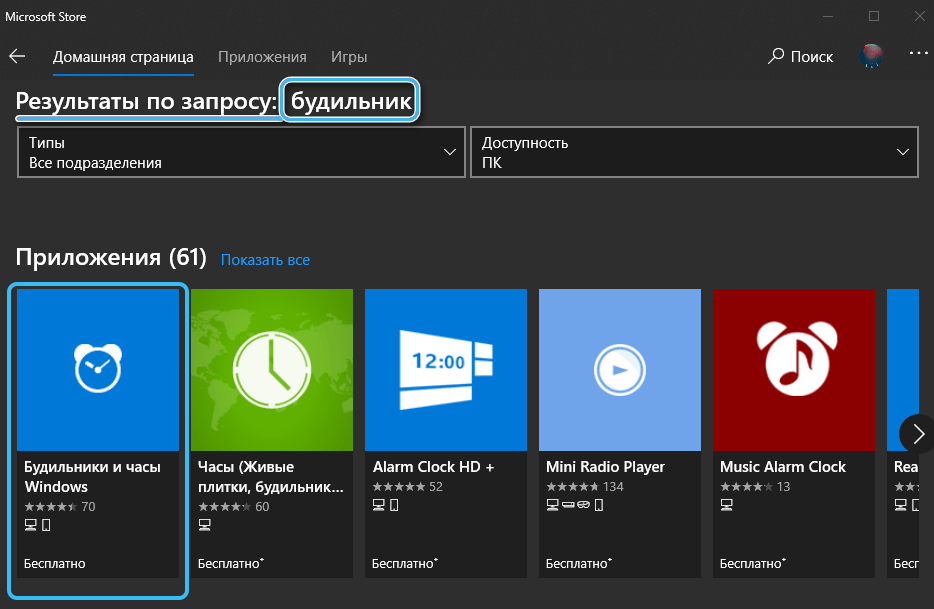
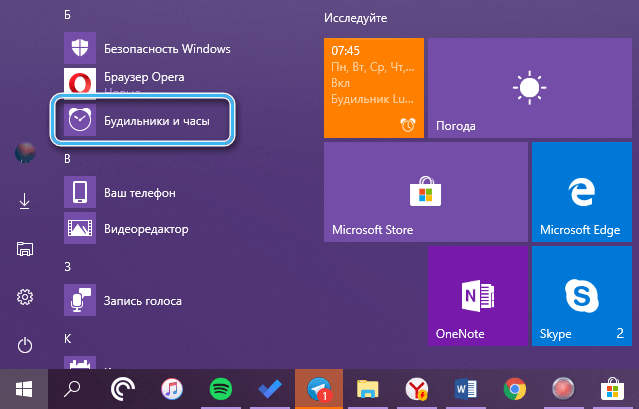
Ihneď po začatí štandardných nastavení sa objaví správa „Oznámenia sa zobrazia iba vtedy, keď počítač funguje v bdelosti“. Znamená to, že periférne vybavenie a počítačové ovládače neumožňujú systému odstúpiť od režimu spánku prostredníctvom aplikácie. Ak vypnete režim spánku a nahradíte ho odvážnym obrazovkou, program s budíkom môže fungovať neustále. Malo by sa pamätať na to, že vypnutie režimu spánku na notebookoch je plné veľmi rýchlej straty energie batérie.
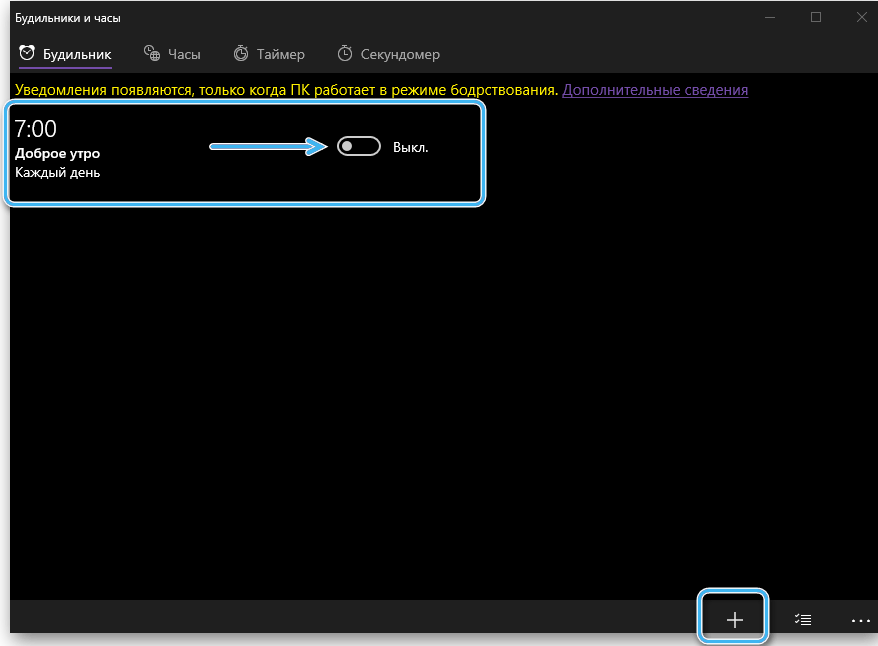
Aplikácia už najčastejšie poskytuje jeden vyladený budík, ktorý je možné upraviť podľa vlastného uváženia. K dispozícii je aj funkčnosť pridávania nových alarmov do tlačidla plus.
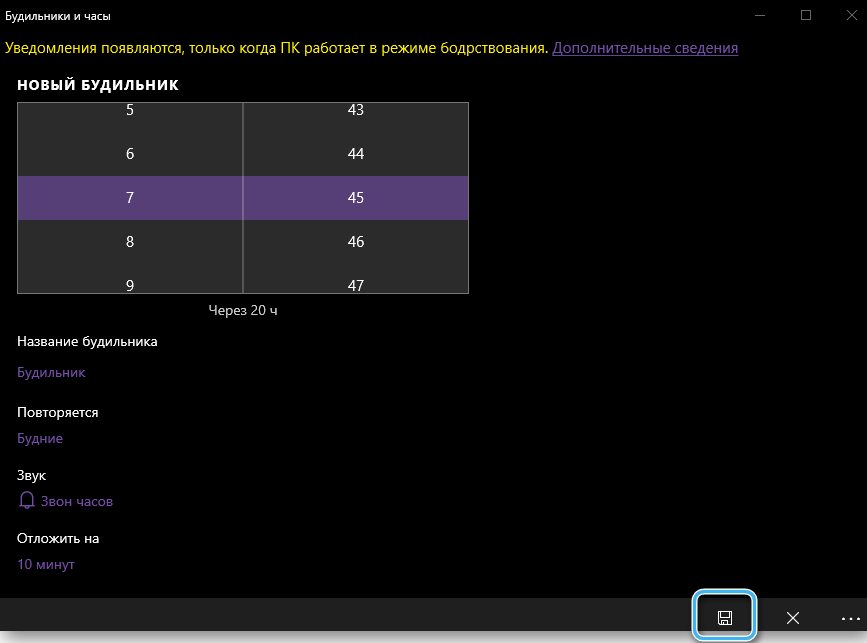
Užívateľ musí prostredníctvom príslušného príkazu určiť čas alarmu, jeho názov, frekvenciu práce, melódia a čas vkladu. Po vykonaní všetkých potrebných zmien a doplnení musí byť výsledok zachovaný.
Akonáhle príde stanovený čas, bude fungovať budík. V tejto chvíli ho môžete uzavrieť alebo odložiť.
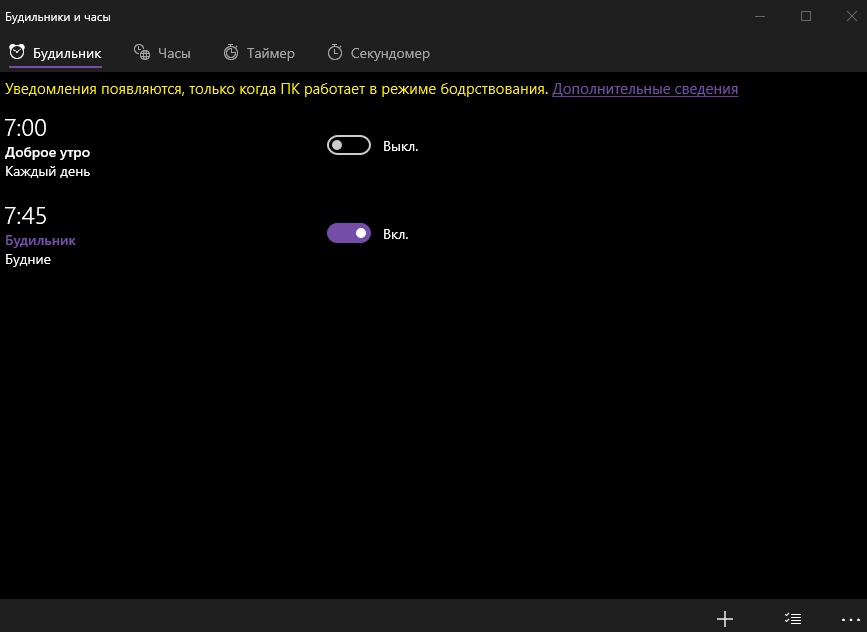
Pomocou plánovača úloh
Spôsob inštalácie budíka prostredníctvom plánovača problémov nie je o nič menej efektívny. V tomto prípade je konfiguračný postup o niečo komplikovanejší, výsledné príležitosti však odôvodňujú vynaložené sily.
Pracovný algoritmus:
- Kliknite na tlačidlo „Štart“ a potom prejdite do ponuky „Všetky programy“.

- Otvorte priečinok „Štandard“ a prejdite na pododdiel s názvom „Služba“.
- Nájdite v zozname „Plánovač úloh“ a kliknite naň. Požadovaný program môžete tiež spustiť prostredníctvom zabudovaného vyhľadávania systému.
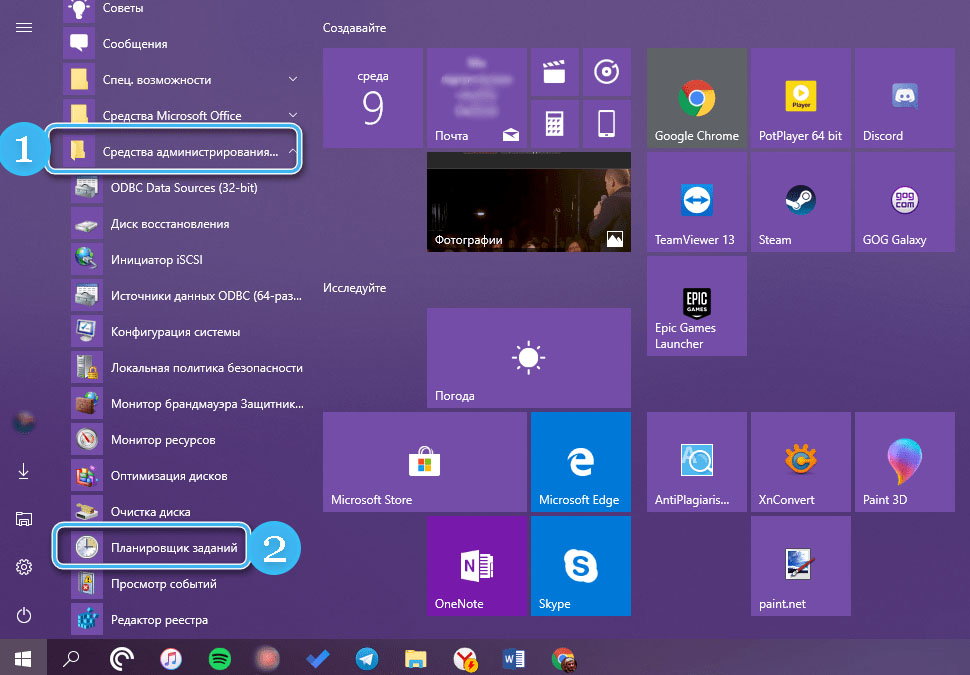
- V otvorenom okne Utility vyberte možnosť „Vytvoriť úlohu“, aby ste získali príležitosť na vytvorenie nového spustiteľného postupu.

- V okne Pop -up nakonfigurujte parametre vytvorenej úlohy. Musíte zadať názov do poľa „názov“. Môžete použiť absolútne akékoľvek slovo, ktoré si potom dá ľahko všimnúť. V okne s popisom stačí zadať náhodnú sadu znakov.

- Otvorte časť s názvom „Spúšťače“ a kliknite na tlačidlo „Vytvoriť“.
- V inom okne, ktoré sa objaví, zadajte čas alarmu, frekvenciu jeho prevádzky a ďalšie parametre. Frekvencia reprodukcie signálu je okamžite upravená. Po zadaní všetkých potrebných parametrov zostáva kliknutím na tlačidlo OK.
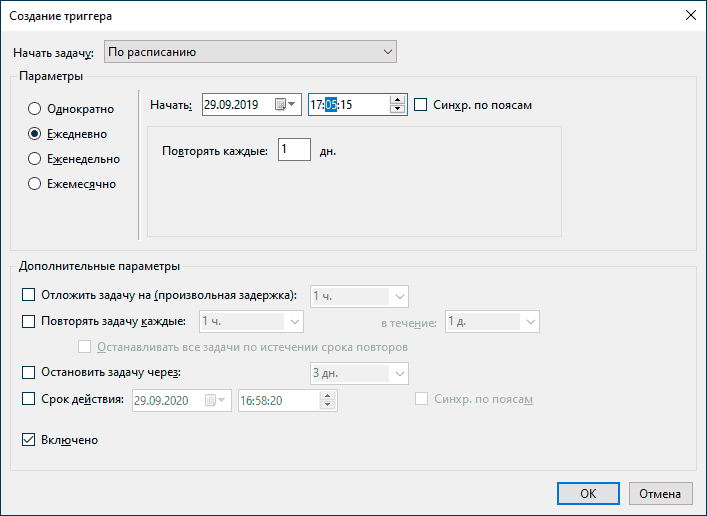
- Prejdite na kartu „Akcia“ a vytvorte novú polohu prostredníctvom zodpovedajúceho tlačidla. Kliknite na tlačidlo „Skontrolujte“ a potom nájdite požadovaný súbor alebo aplikáciu spustenia. Ak sa ako alarmový signál použije hudobná kompozícia, musíte zvoliť zodpovedajúci súbor. Ak je to potrebné, môžete použiť akýkoľvek film alebo otvorený program ako budík. Po výbere požadovaného súboru zostáva potvrdiť akcie tlačidla „OK“.
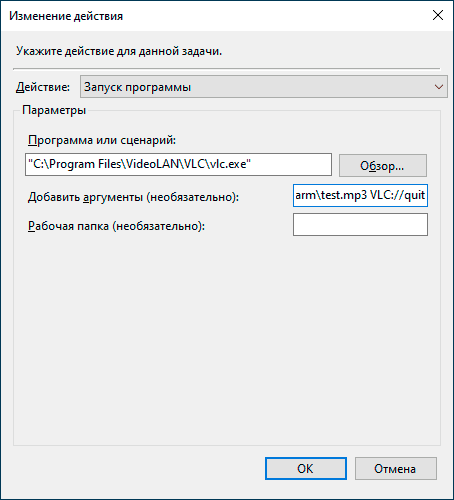
- Pri použití tejto metódy k dispozícii používateľ tiež karty „Podmienky“ a „parametre“. Jedná sa o ďalšie nastavenia úloh, ktoré pri vytváraní budíka s najväčšou pravdepodobnosťou nebude potrebné.
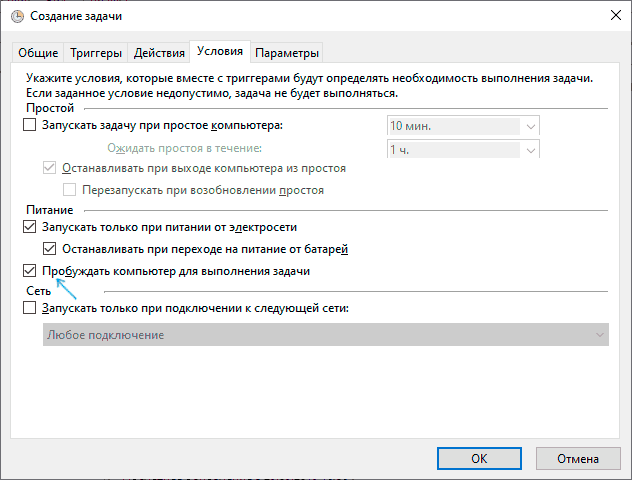
Pri tomto postupe na vytvorenie budíka na počítači sa môže považovať za dokončené. Teraz, po dosiahnutí určitého času, systém automaticky otvorí vybraný súbor alebo spustí aplikáciu.
Je potrebné pamätať na to, že celá práca takéhoto budíka je možná iba pomocou zahrnutého počítača. Je dovolené byť v režime spánku, ale nevypína sa.
Bezplatná aplikácia budíka
Majitelia starších verzií operačného systému Windows budú môcť používať ďalší softvér na inštaláciu budíka do počítača. Najobľúbenejším programom je bezplatný budík, ktorý vám tiež umožňuje automaticky odstrániť počítač z režimu spánku v pravý čas.
Toto je bezplatná aplikácia vývojárov tretích strán, ktorá sa rýchlo nainštaluje do počítača a umožňuje vám takmer okamžite nakonfigurovať, že máte záujem o budík.
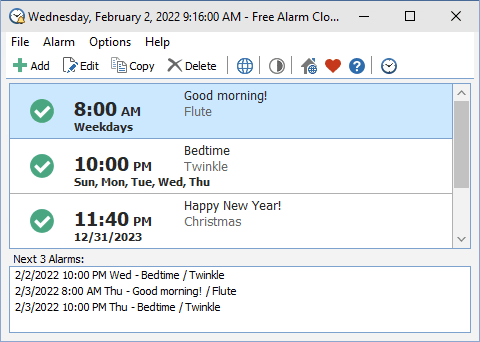
Funkciu voľného budíka možno považovať za funkčnosť automatického výstupu počítača z režimu spánku krátko pred alarmom. Okrem toho sa poskytuje zvýšenie objemu pre príliš tiché signály. Všetky potrebné parametre je možné vytvoriť priamo pri vytváraní alarmu alebo úpravy už vytvorených pozícií.
Absolútne akýkoľvek zvukový súbor, ktorý bude užívateľ vybraný, môže byť signálom budíka. Nevýhody programu zahŕňajú odmietnutie operácie pomocou uzamknutej obrazovky počítača. Takže pred použitím softvéru má zmysel nakonfigurovať účet vopred a vypnúť automatický zámok.
Analóg vyššie opísaného programu možno považovať za aplikáciu wakeonstandby, ktorej funkčnosť je takmer podobná plánovači problémov. Užívateľ musí nastaviť iba čas, frekvenciu operácie a uviesť cestu k reprodukovanému zvukovému súboru. Existuje skutočne veľa podobných aplikácií a takmer všetky z nich majú rovnaké možnosti. Niektoré sú k dispozícii v oficiálnom obchode, zatiaľ čo iné musia byť načítané zo zdrojov tretích stránok.
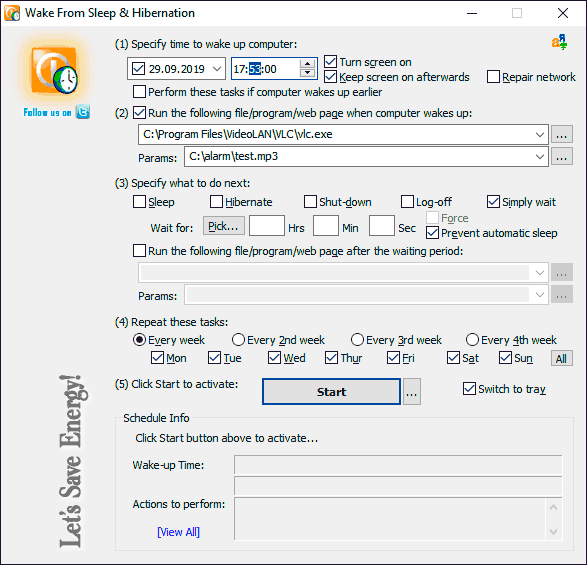
Inštalácia budíka v počítači by nemala spôsobiť problémy. Užívateľ sa však musí vopred rozhodnúť, v ktorom formáte plánuje používať počítač a či potrebuje funkciu spustenia signálu z režimu spánku. Výber metódy tiež závisí od toho. A ktorý si si vybral? Zdieľať v komentároch.
- « Úplné odstránenie internetovej bezpečnosti Kaspersky, antivírus a cloud s PC
- Prečo sa bezdrôtová klávesnica nepripojí a ako ju opraviť »

